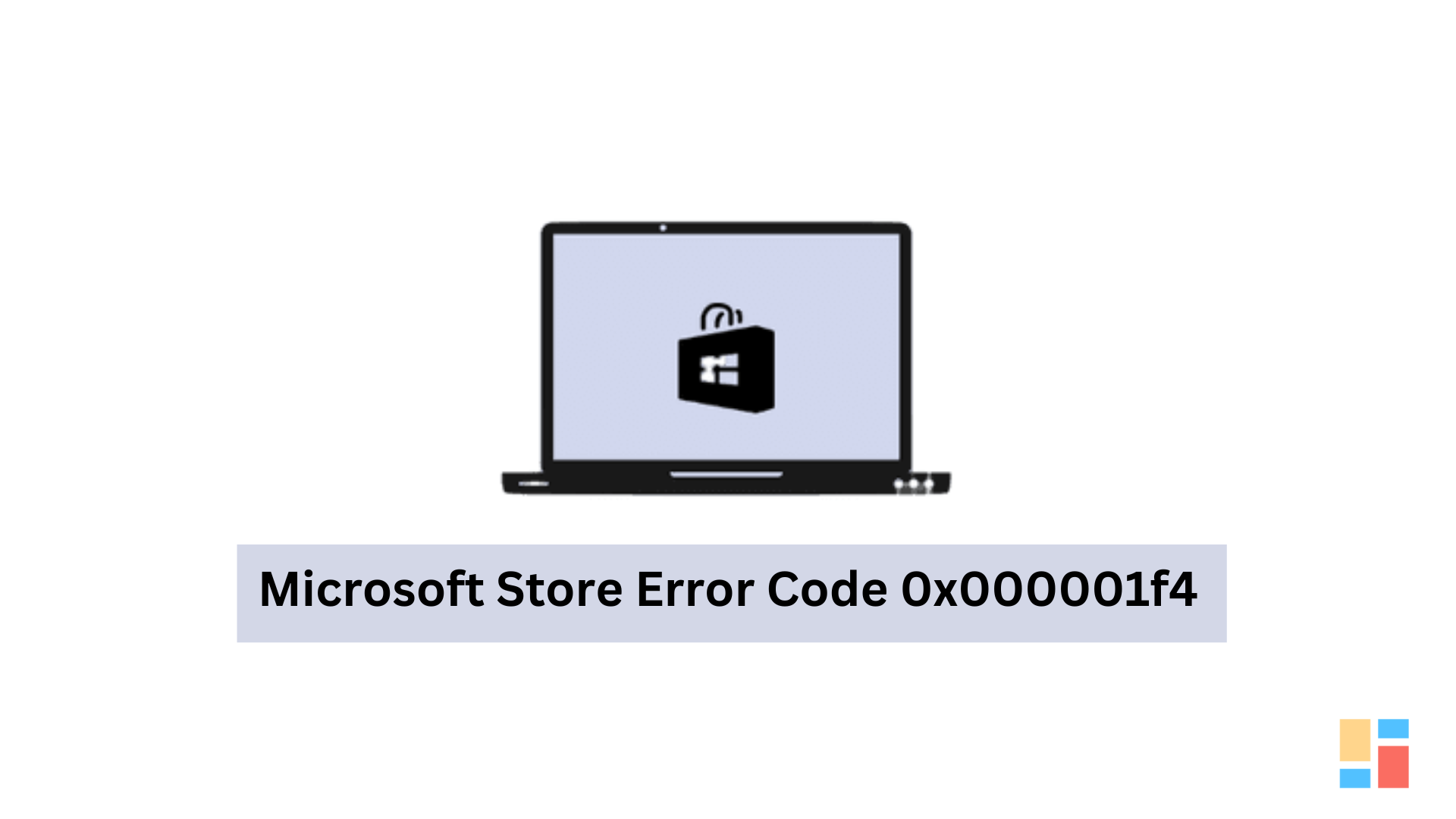Teknovidia.com–Microsoft Store Error Code 0x000001f4-Beberapa pengguna Windows telah memberikan laporan jika mereka tidak bisa mengakses atau terhubung games yang mereka download. Saat coba luncurkan games, mereka hadapi dengan error kode 0x000001f4. Beberapa bahkan juga tidak bisa terhubung menu yang tampilkan semua judul games.
Umumnya, Anda bisa hadapi problem ini saat service Xbox tidak berfungsi, alamat MAC yang ditempatkan salah, atau file sistem crash atau rusak. Untungnya, penyebab umum bisa secara mudah dituntaskan dengan gunakan cara yang tertera berikut ini
Verifikasi Status Service Xbox Live
Pembaruan pertama dan paling penting ialah mengecek apa service aktif atau mungkin tidak. Sangatlah gampang untuk mengeceknya.
- Membuka support.xbox.com/xbox-live-status gunakan browser pilihan Anda. Selanjutnya, click tab ‘Game & gaming‘ untuk perpanjang dan ketahui adakah maintenance sekarang ini
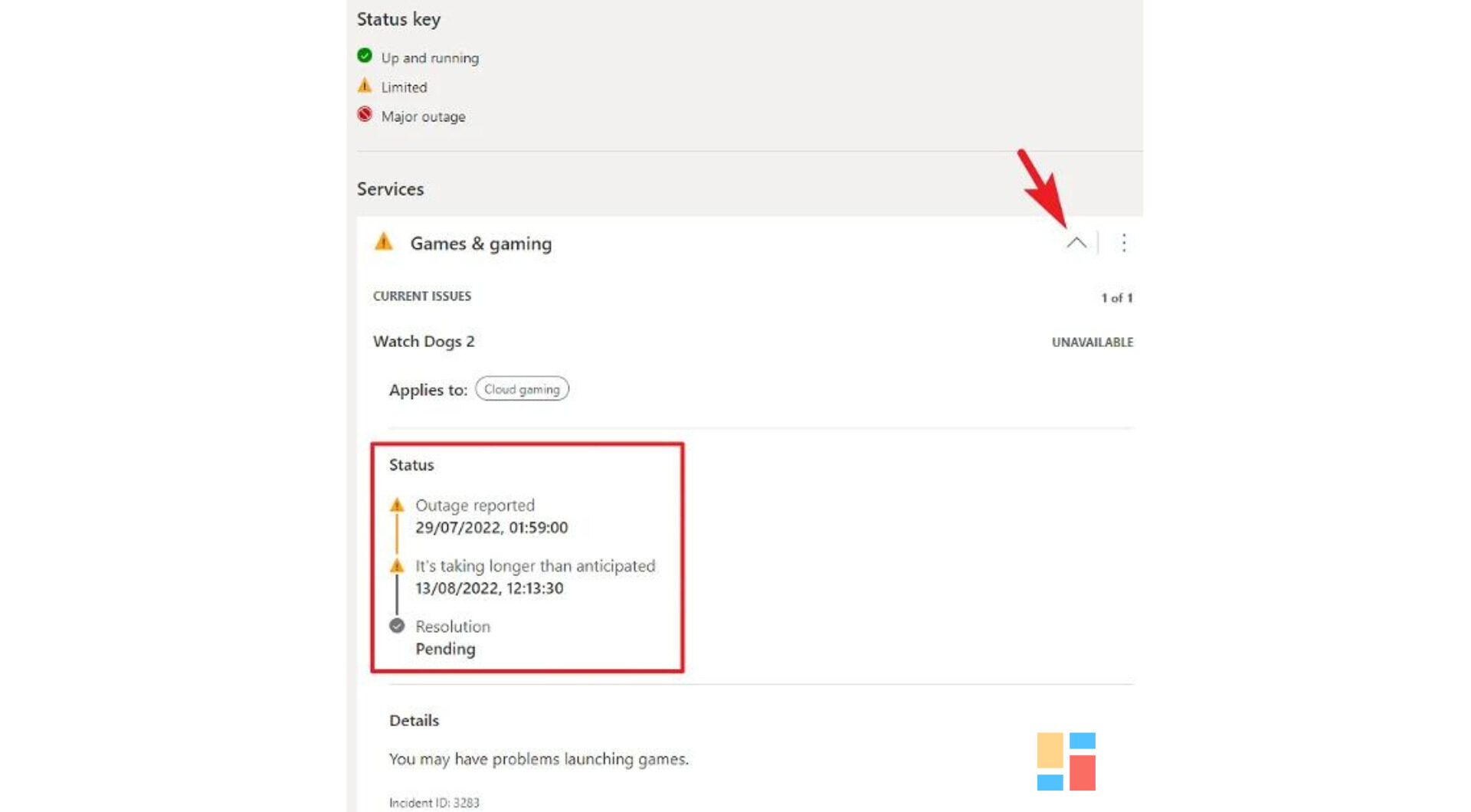
- Bila ada maintenace, tunggu hingga usai, lalu coba. Ini harus bekerja secara baik.
Lakukan Troubleshooter Microsoft Store
Perbaikan ke-2 yang bisa Anda coba ialah jalankan troubleshooter aplikasi untuk mengecek adakah permasalahan dengan aplikasi tersebut yang mengakibatkan problem.
- Pertama, membuka Start Menu dan click Seting (Pengaturan) untuk meneruskan. Atau, tulis Setting untuk lakukan penelusuran
- Selanjutnya, yakinkan Anda sudah pilih tab ‘Sistem‘ dari sidebar kiri untuk meneruskan
- Seterusnya, click ‘Troubleshoot‘ untuk melanjutkan
- Selanjutnya, click ‘other troubleshoot’
- Kemudian, click tombol ‘Run‘ yang berada di ‘Microsoft Store apps‘ untuk jalankan Troubleshoot
- Windows saat ini akan periksa sistem dan cari kemungkinan problem
Daftarkan ulang ( Re-Register) Microsoft Store
Banyak pengguna sudah bisa menuntaskan permasalahan dengan mendaftarkan ulang Microsoft Store di PC mereka menggunakan Powershell command Line Tool. Ini kemungkinan kedengar sedikit tehnis, tapi yang sebaiknya Anda lakukan hanya ikuti beberapa langkah yang disebut berikut ini dan Anda akan usai saat sebelum Anda mengetahuinya.
- Pertama, membuka Start Menu dan tulis Terminal untuk lakukan penelusuran. Selanjutnya, hasil dari penelusuran, click kanan pada ‘Terminal’ dan tentukan pilihan Run As Administrator (Lakukan sebagai administrator)
- Saat ini, jendela UAC akan ada di layar Anda. Masukan kredensial untuk account administrator, bila Anda tidak masuk dengan account itu. Bila tidak, click tombol ‘Ya’ untuk meneruskan.
- Kemudian, pada jendela Terminal, tulis atau salin+tempel Command (perintah) yang disebut berikut ini dan pencet Enter pada keyboard Anda untuk menjalankannya Get-AppXPackage *WindowsStore* -AllUsers | Foreach {Add-AppxPackage -DisableDevelopmentMode -Register “$($_.InstallLocation)\AppXManifest.xml”}
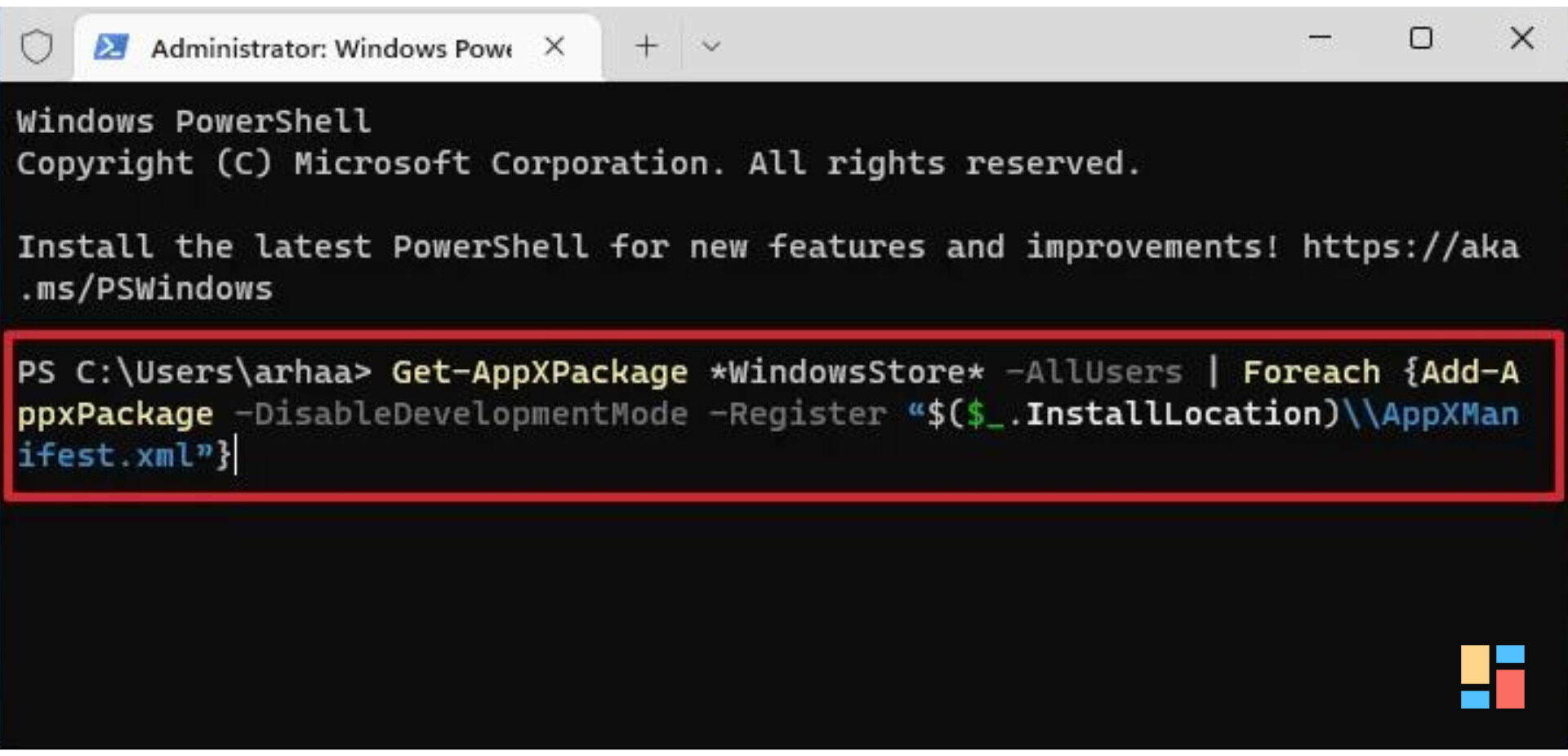
- Sesudah perintah dilakukan, re-start PC Anda dari Start Menu supaya pengubahan diterapkan
Coba Pakai Account Pengguna Baru
Bila Anda gunakan obrolan komunitas, satu kelompok pengguna dapat selesaikan problem dengan membuat account pengguna baru. Membuat account Microsoft atau lokal baru benar-benar gampang.
- Untuk membikin account pengguna baru, membuka Start Menu dan click ‘Pengaturan’ untuk meneruskan. Atau, pencet tombol Windows+I bertepatan pada keyboard Anda untuk buka aplikasi
- Seterusnya, click tab ‘Akun’ dari bilah segi kiri untuk meneruskan
- Kemudian, dari sisi kanan, click ‘Other user‘ untuk meneruskan
- Selanjutnya, click tombol Add akun (Lebih account) untuk melanjutkan. Ini akan bawa jendela terpisah ke layar Anda
- Saat ini, bila Anda ingin membuat account Microsoft, masukan alamat e-mail yang ingin Anda pakai untuk membikin account. Bila tidak, click pilihan I don’t have This Person’s sign-in Information ( Saya tidak mempunyai info masuk orang ini)
- Bila Anda tidak masukkan e-mail dalam langkah di atas, click pilihan Add user without Microsoft account (Tambah pengguna tanpa account Microsoft). Ini akan membuat account lokal di sistem
- Kemudian, masukan nama pengguna di kotak text pertama dan masukan password di bawah sektor Make it secure. Sesudah Anda masukkan semua detil, click tombol Next (Selanjutnya) untuk meneruskan
- Sesudah account dibikin, click tombol Change account Type (Ganti tipe account). Ini akan bawa jendela terpisah di layar Anda.
- Saat ini, click menu tarik-turun dan tentukan pilihan ‘Administrator‘ dan click tombol ‘OK‘ untuk memverifikasi dan tutup
- Sesudah Anda sukses atur hak spesial ‘Admin‘ ke account, masuk gunakan account yang baru dibikin lalu coba kembali untuk mengecek apa permasalahan masih terjadi
Reset PC Anda
Bila Anda tidak mau memakai account terpisah cuma untuk terhubung permainan Anda, Anda dapat Reset PC Anda yang hendak kembalikan setting sistem ke kondisi pabrik sekalian biarkan file dan folder individu Anda apa adanya. Anda dapat memutuskan untuk hapus disk Anda seutuhnya bila Anda ingin
- Membuka Start Menu dan click icon Setting (Pengaturan) untuk meneruskan. Atau, pencet tombol Windows+I untuk buka aplikasi
- Seterusnya, yakinkan Anda sudah pilih tab ‘Sistem’ dari bilah segi kiri untuk meneruskan
- Kemudian, click Recovery untuk melanjutkan
- Selanjutnya, click tombol ‘Reset PC’ untuk meneruskan. Ini akan bawa jendela terpisah ke layar Anda
- Kemudian, bila Anda ingin simpan file individu Anda apa yang ada sementara cuma reset pengaturan sistem, click pilihan Keep my Files (Simpan file saya). Bila tidak, click pilihan Remove everything (Hapus semuanya)
- Selanjutnya, tentukan cara untuk menginstal ulang sistem operasi. Cloud download akan mendownload sistem operasi dari server Microsoft. Dan pilihan Local Reinstall akan menginstal ulang sistem operasi memanfaatkan file yang diletakkan secara lokal. Saat hadapi permasalahan semacam itu, pilihan cloud download akan lebih efektif
Catatan: Pilihan cloud download akan membutuhkan akses internet dan akan habiskan lebih dari 4 GB data
- Saat ini, Windows akan tampilkan daftar setting yang Anda tentukan. Click pilihan change setting (Ganti pengaturan) bila Anda ingin mengganti. Bila tidak, click tombol Next (Selanjutnya) untuk meneruskan
- Sesudah peninjauan itu, semua efek Reset PC Anda akan diperlihatkan di layar Anda. Click tombol ‘Reset’ untuk meneruskan. Ini akan selekasnya me-restart PC Anda dan mulai re-start
Demikian tadi ulasan singkat perihal tentang Cara mengatasi Microsoft Store Error Code 0x000001f4. Sekian dan semoga bermanfaat. Kunjungi Microsoft store untuk mendapatkan aplikasi yang diinginkan.Baca Artikel lainnya hanya di Teknovidia.com